- Pengarang Abigail Brown [email protected].
- Public 2023-12-17 06:51.
- Terakhir diubah 2025-01-24 12:13.
Anda dapat mengoptimalkan Parallels Desktop untuk Mac untuk meningkatkan kinerja OS tamu. Bagi pengguna ahli, ini mungkin tampak seperti sekadar menyesuaikan kinerja OS tamu itu sendiri, seperti mematikan efek visual. Tetapi sebelum Anda mulai menyempurnakan OS tamu Anda, Anda perlu menyetel opsi konfigurasi OS tamu. Hanya dengan begitu Anda bisa mendapatkan hasil terbaik dari OS tamu.
Dalam panduan ini, kita akan membandingkan seberapa baik kinerja Windows 7 sebagai OS tamu menggunakan Parallels Desktop 6 untuk Mac. Kami memilih Windows 7 karena beberapa alasan, salah satunya karena tersedia dalam versi 32-bit dan 64-bit, dan digunakan untuk membandingkan perbandingan antara Parallels, VMWare's Fusion, dan Oracle's Virtual Box. Dengan menginstal Windows 7, bersama dengan dua alat benchmarking lintas platform favorit kami (Geekbench dan CINEBENCH), kami siap untuk mengetahui pengaturan mana yang paling berpengaruh pada kinerja OS tamu.
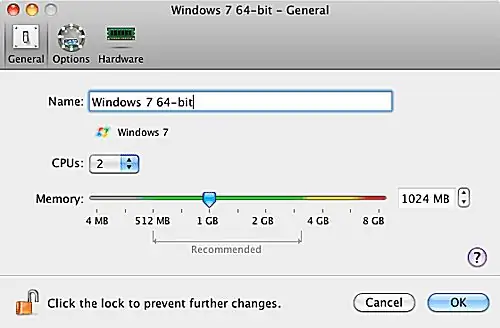
Performance Tuning Parallels
Kami akan menguji opsi konfigurasi OS tamu Parallels berikut dengan alat benchmark kami:
- Opsi Caching Kinerja (Mesin Virtual Lebih Cepat atau Mac Lebih Cepat)
- Adaptive Hypervisor Diaktifkan atau Dinonaktifkan
- Tune Windows untuk Kecepatan Diaktifkan atau Dinonaktifkan
- Ukuran RAM Video
- Akselerasi 3D
- Ukuran RAM OS Tamu
- Jumlah CPU/Core
Dari parameter di atas, kami berharap ukuran RAM dan jumlah CPU memainkan peran penting dalam kinerja OS tamu, dan Ukuran Ram Video dan Akselerasi 3D memainkan peran yang lebih kecil. Kami tidak berpikir opsi yang tersisa akan memberikan peningkatan kinerja yang signifikan, tetapi kami telah salah sebelumnya, dan bukan hal yang aneh untuk terkejut dengan apa yang diungkapkan oleh tes kinerja.
Optimalkan Parallels Desktop: Bagaimana Kami Menguji
Kami akan menggunakan Geekbench 2.1.10 dan CINEBENCH R11.5 untuk mengukur kinerja Windows 7 saat kami mengubah opsi konfigurasi OS tamu.
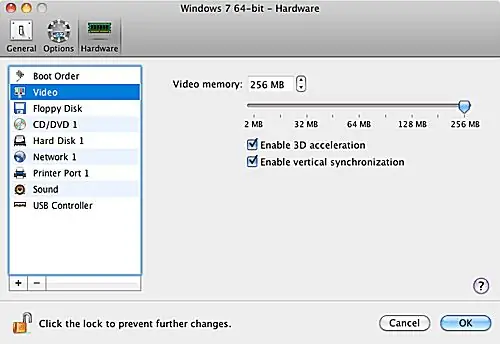
Tes Tolok Ukur
Geekbench menguji kinerja integer dan floating-point prosesor, menguji memori menggunakan uji kinerja baca/tulis sederhana, dan melakukan uji aliran yang mengukur bandwidth memori berkelanjutan. Hasil dari serangkaian tes digabungkan untuk menghasilkan skor Geekbench tunggal. Kami juga akan membagi empat set tes dasar (Kinerja Integer, Kinerja Floating-Point, Kinerja Memori, dan Kinerja Stream), sehingga kami dapat melihat kekuatan dan kelemahan dari setiap lingkungan virtual.
CINEBENCH melakukan tes dunia nyata dari CPU komputer dan kemampuan kartu grafisnya untuk merender gambar. Pengujian pertama menggunakan CPU untuk merender gambar fotorealistik, menggunakan komputasi intensif CPU untuk merender pantulan, okultasi ambien, pencahayaan dan bayangan area, dan banyak lagi. Kami melakukan pengujian menggunakan satu CPU atau inti, dan kemudian mengulangi pengujian menggunakan beberapa CPU atau inti. Hasilnya menghasilkan nilai kinerja referensi untuk komputer yang menggunakan prosesor tunggal, nilai untuk semua CPU dan inti, dan indikasi seberapa baik beberapa inti atau CPU digunakan.
Tes CINEBENCH kedua mengevaluasi kinerja kartu grafis komputer menggunakan OpenGL untuk merender adegan 3D saat kamera bergerak di dalam adegan. Tes ini menentukan seberapa cepat kinerja kartu grafis sambil tetap secara akurat merender adegan.
Metodologi Pengujian
Dengan tujuh parameter konfigurasi Guest OS yang berbeda untuk diuji, dan dengan beberapa parameter yang memiliki banyak opsi, kami akhirnya dapat melakukan pengujian benchmark hingga tahun depan. Untuk mengurangi jumlah pengujian yang harus dilakukan, dan tetap menghasilkan hasil yang berarti, kita akan mulai dengan menguji jumlah RAM dan jumlah CPU/Core, karena menurut kami variabel-variabel ini akan memiliki dampak terbesar. Kami kemudian akan menggunakan konfigurasi RAM/CPU terburuk dan konfigurasi RAM/CPU terbaik saat kami menguji opsi kinerja yang tersisa.
Kami akan melakukan semua pengujian setelah startup baru dari sistem host dan lingkungan virtual. Baik host dan lingkungan virtual akan menonaktifkan semua aplikasi anti-malware dan antivirus. Semua lingkungan virtual akan dijalankan dalam jendela OS X standar. Dalam kasus lingkungan virtual, tidak ada aplikasi pengguna yang akan berjalan selain benchmark. Pada sistem host, dengan pengecualian lingkungan virtual, tidak ada aplikasi pengguna yang akan berjalan selain editor teks untuk membuat catatan sebelum dan sesudah pengujian, tetapi tidak pernah selama proses pengujian yang sebenarnya.
Optimalkan Parallels Desktop: RAM 512 MB vs. Beberapa CPU/Core
Kami akan memulai tolok ukur ini dengan menetapkan RAM 512 MB ke OS tamu Windows 7. Ini adalah jumlah minimum RAM yang direkomendasikan oleh Parallels untuk menjalankan Windows 7 (64-bit). Kami pikir itu ide yang baik untuk memulai pengujian kinerja memori kami di bawah tingkat optimal, untuk menentukan bagaimana kinerja meningkat atau tidak seiring dengan peningkatan memori.
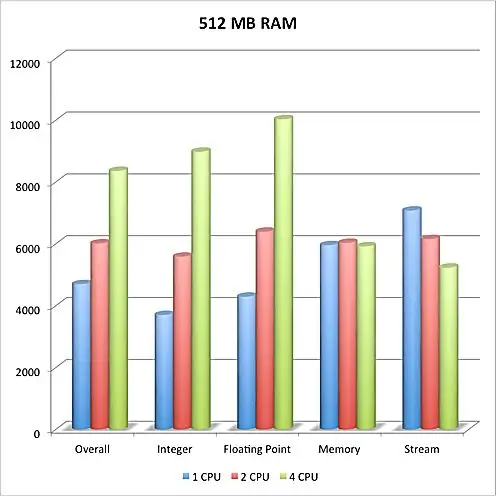
Setelah menetapkan jatah RAM 512 MB, kami menjalankan masing-masing benchmark menggunakan 1 CPU/Core. Setelah benchmark selesai, kami mengulangi pengujian menggunakan 2 dan kemudian 4 CPU/Core.
512 MB Hasil Memori
Apa yang kami temukan cukup sesuai dengan yang kami harapkan. Windows 7 mampu bekerja dengan baik, meskipun memori berada di bawah level yang direkomendasikan. Dalam pengujian Geekbench Overall, Integer, dan Floating Point, kami melihat kinerja meningkat dengan baik saat kami menggunakan CPU/Core tambahan pada pengujian. Kami melihat skor terbaik saat kami menyediakan 4 CPU/Core untuk Windows 7. Porsi memori Geekbench menunjukkan sedikit perubahan saat CPU/Core ditambahkan, itulah yang kami harapkan. Namun, tes Geekbench Stream, yang mengukur bandwidth memori, menunjukkan penurunan yang nyata saat kami menambahkan CPU/Core ke dalam campuran. Kami melihat hasil Streaming terbaik hanya dengan satu CPU/inti.
Asumsi kami adalah bahwa overhead tambahan dari lingkungan virtual untuk menggunakan CPU/Core tambahan adalah yang memengaruhi kinerja bandwidth streaming. Meski begitu, peningkatan dalam pengujian Integer dan Floating Point dengan beberapa CPU/Core mungkin sepadan dengan sedikit penurunan kinerja Stream untuk sebagian besar pengguna.
Hasil CINEBENCH kami juga menunjukkan apa yang kami harapkan. Rendering, yang menggunakan CPU untuk menggambar gambar yang kompleks, ditingkatkan karena lebih banyak CPU/Core ditambahkan ke dalam campuran. Tes OpenGL menggunakan kartu grafis, jadi tidak ada perubahan nyata saat kami menambahkan CPU/Core.
Optimalkan Parallels Desktop: RAM 1 GB vs. Beberapa CPU/Core
Kami akan memulai benchmark ini dengan menetapkan 1 GB RAM ke OS tamu Windows 7. Ini adalah alokasi memori yang disarankan untuk Windows 7 (64-bit), setidaknya menurut Parallels. Kami pikir itu adalah ide yang baik untuk menguji dengan tingkat memori ini, karena kemungkinan besar akan menjadi pilihan bagi banyak pengguna.
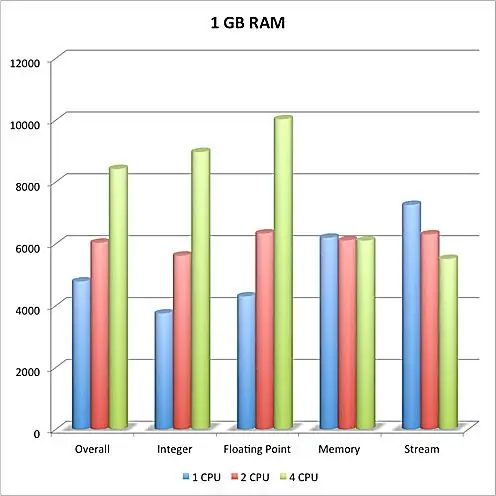
Setelah menetapkan jatah RAM 1 GB, kami menjalankan setiap benchmark kami menggunakan 1 CPU/Core. Setelah benchmark selesai, kami mengulangi pengujian menggunakan 2 dan kemudian 4 CPU/Core.
Hasil Memori 1 GB
Apa yang kami temukan cukup sesuai dengan yang kami harapkan; Windows 7 mampu bekerja dengan baik, meskipun memori berada di bawah level yang direkomendasikan. Dalam pengujian Geekbench Overall, Integer, dan Floating Point, kami melihat kinerja meningkat dengan baik saat kami menggunakan CPU/Core tambahan pada pengujian. Kami melihat skor terbaik saat kami menyediakan 4 CPU/Core untuk Windows 7. Porsi memori Geekbench menunjukkan sedikit perubahan saat kami menambahkan CPU/Core, yang kami harapkan. Namun, tes Geekbench Stream, yang mengukur bandwidth memori, menunjukkan penurunan yang nyata saat kami menambahkan CPU/Core ke dalam campuran. Kami melihat hasil Streaming terbaik hanya dengan satu CPU/inti.
Asumsi kami adalah bahwa overhead tambahan dari lingkungan virtual untuk menggunakan CPU/Core tambahan adalah yang memengaruhi kinerja bandwidth streaming. Meski begitu, peningkatan dalam pengujian Integer dan Floating Point dengan beberapa CPU/Core mungkin sepadan dengan sedikit penurunan kinerja streaming untuk sebagian besar pengguna.
Hasil CINEBENCH kami juga menunjukkan apa yang kami harapkan. Rendering, yang menggunakan CPU untuk menggambar gambar yang kompleks, ditingkatkan karena lebih banyak CPU/Core ditambahkan ke dalam campuran. Tes OpenGL menggunakan kartu grafis, jadi tidak ada perubahan nyata saat kami menambahkan CPU/Core.
Satu hal yang langsung kami perhatikan adalah bahwa meskipun angka kinerja keseluruhan di setiap pengujian lebih baik daripada konfigurasi 512 MB, perubahannya kecil, hampir tidak seperti yang kami harapkan. Tentu saja, tes benchmark itu sendiri tidak terlalu terikat pada memori untuk memulai. Kami berharap aplikasi dunia nyata yang sangat menggunakan memori akan melihat peningkatan dari RAM yang ditambahkan.
Optimalkan Parallels Desktop: RAM 2 GB vs. Beberapa CPU/Core
Kami akan memulai benchmark ini dengan menetapkan 2 GB RAM ke OS tamu Windows 7. Ini mungkin merupakan alokasi RAM paling atas untuk sebagian besar individu yang menjalankan Windows 7 (64-bit) di bawah Parallels. Kami mengantisipasi kinerja yang sedikit lebih baik daripada pengujian 512 MB dan 1 GB yang kami jalankan sebelumnya.
Setelah menetapkan jatah RAM 2 GB, kami menjalankan masing-masing benchmark kami menggunakan 1 CPU/Core. Setelah benchmark selesai, kami mengulangi pengujian menggunakan 2 dan kemudian 4 CPU/Core.
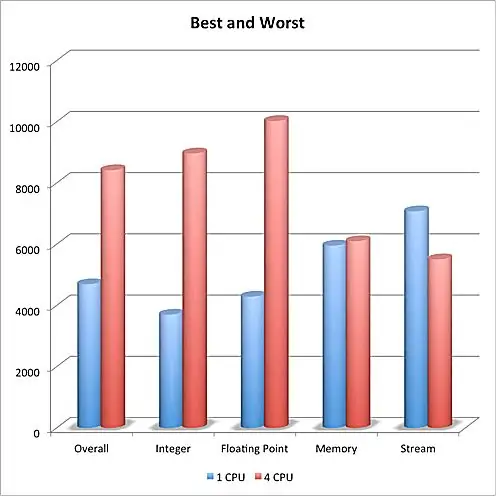
Hasil Memori 2 GB
Apa yang kami temukan tidak seperti yang kami harapkan. Windows 7 berkinerja baik, tetapi kami tidak menyangka akan melihat peningkatan kinerja sekecil itu hanya berdasarkan jumlah RAM. Dalam pengujian Geekbench Overall, Integer, dan Floating Point, kami melihat kinerja meningkat dengan baik saat kami menggunakan CPU/Core tambahan pada pengujian. Kami melihat skor terbaik saat kami menyediakan 4 CPU/Core untuk Windows 7. Porsi memori Geekbench menunjukkan sedikit perubahan saat kami menambahkan CPU/Core, yang kami harapkan. Namun, tes Geekbench Stream, yang mengukur bandwidth memori, menunjukkan penurunan yang nyata saat kami menambahkan CPU/Core ke dalam campuran. Kami melihat hasil Streaming terbaik hanya dengan satu CPU/inti.
Asumsi kami adalah bahwa overhead tambahan dari lingkungan virtual untuk menggunakan CPU/Core tambahan adalah yang memengaruhi kinerja bandwidth streaming. Meski begitu, peningkatan dalam pengujian Integer dan Floating Point dengan beberapa CPU/Core mungkin sepadan dengan sedikit penurunan kinerja Stream untuk sebagian besar pengguna.
Hasil CINEBENCH kami juga menunjukkan apa yang kami harapkan. Rendering, yang menggunakan CPU untuk menggambar gambar yang kompleks, ditingkatkan karena lebih banyak CPU/Core ditambahkan ke dalam campuran. Tes OpenGL menggunakan kartu grafis, jadi tidak ada perubahan nyata saat kami menambahkan CPU/Core.
Satu hal yang langsung kami perhatikan adalah bahwa meskipun angka kinerja keseluruhan di setiap pengujian lebih baik daripada konfigurasi 512 MB, perubahannya kecil, hampir tidak seperti yang kami harapkan. Tentu saja, tes benchmark itu sendiri tidak terlalu terikat pada memori untuk memulai. Kami berharap aplikasi dunia nyata yang sangat menggunakan memori akan melihat peningkatan dari RAM yang ditambahkan.
Memori Paralel dan Alokasi CPU: Apa yang Kami Temukan
Setelah menguji Paralel dengan alokasi memori 512 RAM, 1 GB RAM, dan 2 GB RAM, bersama dengan pengujian dengan beberapa konfigurasi CPU/Core, kami sampai pada beberapa kesimpulan yang pasti.
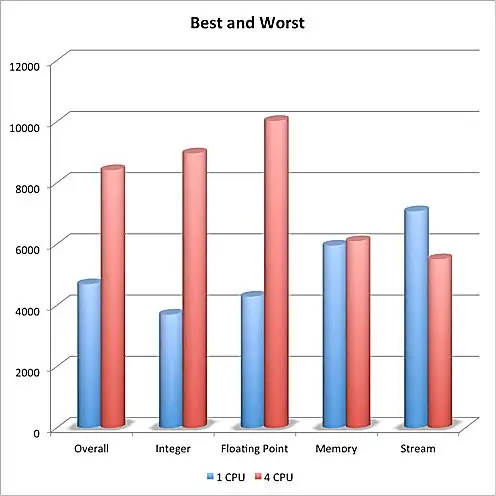
Alokasi RAM
Asumsi kami adalah bahwa overhead tambahan dari lingkungan virtual untuk menggunakan CPU/Core tambahan adalah yang memengaruhi kinerja bandwidth streaming. Meski begitu, peningkatan dalam tes Integer dan Floating Point dengan banyak CPU/Core mungkin sepadan dengan sedikit penurunan kinerja Stream untuk sebagian besar pengguna.
Satu hal yang langsung kami perhatikan adalah bahwa meskipun angka kinerja keseluruhan di setiap pengujian lebih baik daripada konfigurasi 512 MB, perubahannya kecil, hampir tidak seperti yang kami harapkan. Tentu saja, tes benchmark itu sendiri tidak terlalu terikat pada memori untuk memulai. Kami berharap aplikasi dunia nyata yang sangat menggunakan memori akan melihat peningkatan dari RAM yang ditambahkan.
CPU/Core
Untuk keperluan pengujian benchmark, jumlah RAM memiliki pengaruh yang kecil terhadap kinerja secara keseluruhan. Ya, mengalokasikan lebih banyak RAM secara umum meningkatkan skor benchmark, tetapi tidak pada tingkat yang cukup besar untuk menjamin hilangnya RAM OS (OS X) host agar dapat digunakan dengan lebih baik.
Namun, karena skor Keseluruhan mencakup kinerja memori, yang mengalami sedikit perubahan, atau dalam kasus pengujian Stream, penurunan seiring dengan peningkatan CPU/Core, peningkatan persentase keseluruhan hanya berkisar antara 26% hingga 40%.
Hasil
Ingat, meskipun kami tidak melihat peningkatan besar, kami hanya menguji OS tamu menggunakan alat benchmark. Aplikasi Windows sebenarnya yang Anda gunakan mungkin memang dapat bekerja lebih baik dengan lebih banyak RAM yang tersedia untuk mereka. Namun, jelas juga bahwa jika Anda menggunakan OS tamu untuk menjalankan Outlook, Internet Explorer, atau aplikasi umum lainnya, Anda mungkin tidak akan melihat peningkatan apa pun dengan membuang lebih banyak RAM.
- Terburuk: 512 MB RAM dan 1 CPU
- Terbaik: RAM 1 GB dan 4 CPU
Kinerja Video Paralel: Ukuran RAM Video
Peningkatan kinerja terbesar berasal dari menyediakan CPU/Core tambahan untuk OS tamu Parallels. Menggandakan jumlah CPU/Core tidak menghasilkan kinerja dua kali lipat. Peningkatan performa terbaik terjadi pada pengujian Integer, dengan peningkatan 50% hingga 60% saat kami menggandakan jumlah CPU/Core yang tersedia. Kami melihat peningkatan 47% hingga 58% dalam tes Floating Point ketika kami menggandakan CPU/Core.
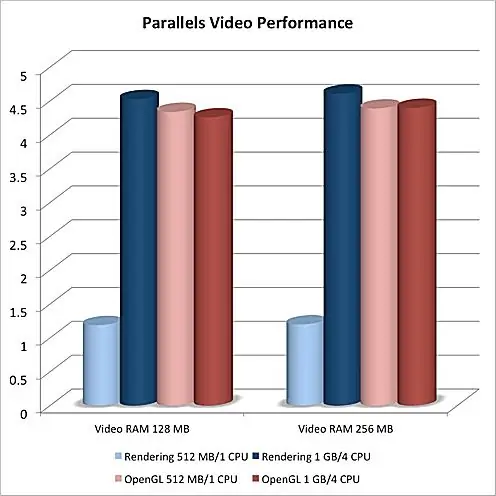
Kami sedang mencari dua konfigurasi RAM/CPU untuk digunakan selama sisa pengujian kami, performa terburuk dan performa terbaik. Ingatlah bahwa ketika kami mengatakan 'terburuk', kami hanya mengacu pada kinerja dalam tes benchmark Geekbench. Performa terburuk dalam tes ini sebenarnya adalah performa dunia nyata yang layak, dapat digunakan untuk sebagian besar aplikasi Windows dasar, seperti email dan penjelajahan web.
Tes kedua melibatkan rendering gambar statis. Pengujian ini menggunakan CPU untuk merender gambar fotorealistik, menggunakan komputasi intensif CPU untuk merender pantulan, okultasi ambien, pencahayaan dan bayangan area, dan banyak lagi.
Harapan
Dalam uji kinerja video Parallels ini, kita akan menggunakan dua konfigurasi dasar. Yang pertama adalah RAM 512 MB dan satu CPU yang dialokasikan untuk OS tamu Windows 7. Konfigurasi kedua adalah 1 GB RAM dan 4 CPU yang dialokasikan untuk OS tamu Windows 7. Untuk setiap konfigurasi, kami akan mengubah jumlah memori video yang ditetapkan ke OS tamu, untuk melihat bagaimana pengaruhnya terhadap kinerja.
Dengan asumsi tersebut, mari kita lihat bagaimana Parallels 6 Desktop untuk Mac benchmark.
Hasil Performa Video Paralel
Kami melihat sedikit pengaruh pada pengujian OpenGL dari perubahan jumlah CPU/Core yang tersedia untuk OS tamu. Namun, kami melihat sedikit penurunan kinerja (3,2%) saat kami menurunkan jumlah RAM video dari 256 MB menjadi 128 MB.
Kami akan menggunakan CINEBENCH R11.5 untuk benchmark kinerja grafis. CINEBENCH R11.5 menjalankan dua tes. Yang pertama adalah OpenGL, yang mengukur kemampuan sistem grafis untuk merender video animasi secara akurat. Pengujian mengharuskan setiap frame dirender secara akurat, dan mengukur keseluruhan frame rate yang dicapai. Tes OpenGL juga mengharuskan sistem grafis mendukung akselerasi 3D berbasis perangkat keras. Jadi, kami akan selalu melakukan pengujian dengan akselerasi perangkat keras yang diaktifkan di Parallels.
Kesimpulan Performa Video Paralel
Kami berharap akan melihat beberapa perbedaan dalam pengujian OpenGL saat kami mengubah ukuran RAM video, asalkan ada cukup RAM untuk memungkinkan akselerasi perangkat keras beroperasi. Demikian pula, kami memperkirakan pengujian rendering akan dipengaruhi sebagian besar oleh jumlah CPU yang tersedia untuk merender gambar fotorealistik, dengan sedikit efek dari jumlah RAM video.
Optimalkan Parallels Desktop: Konfigurasi Terbaik untuk Kinerja Guest OS
Dengan tidak adanya benchmark, kita dapat beralih ke penyetelan Parallels 6 Desktop untuk Mac untuk kinerja terbaik bagi OS tamu.
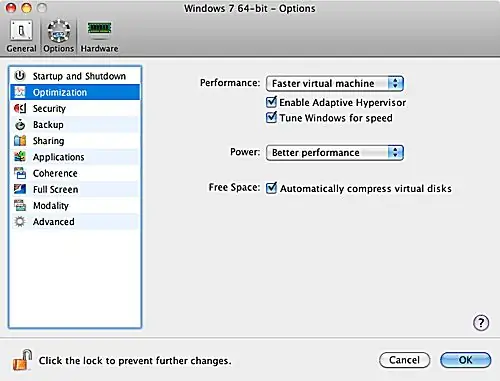
Alokasi Memori
Tes rendering merespons seperti yang diharapkan dengan jumlah CPU/Core yang tersedia; semakin banyak semakin meriah. Namun kami juga melihat sedikit penurunan performa (1,7%) saat kami menurunkan RAM video dari 256 MB menjadi 128 MB. Kami tidak benar-benar mengharapkan ukuran RAM video memiliki efek seperti itu. Meskipun perubahannya kecil, namun dapat diulang dan terukur.
Meskipun perubahan kinerja aktual antara ukuran RAM video sedikit berbeda, namun tetap dapat diukur. Dan karena tampaknya tidak ada alasan yang luar biasa untuk menyetel memori video di bawah ukuran maksimum 256 MB yang saat ini didukung, tampaknya aman untuk mengatakan bahwa setelan RAM video 256 MB default dengan akselerasi perangkat keras 3D yang diaktifkan memang merupakan setelan terbaik untuk gunakan untuk semua OS tamu.
Di mana Anda akan melihat manfaat dari meningkatkan alokasi memori adalah dengan aplikasi yang menggunakan banyak RAM, seperti grafik, game, spreadsheet yang rumit, dan pengeditan multimedia.
Alokasi memori yang kami rekomendasikan adalah 1 GB untuk sebagian besar OS tamu dan aplikasi dasar yang akan dijalankannya. Tingkatkan jumlah tersebut untuk game dan grafik, atau jika Anda melihat kinerja di bawah standar.
Alokasi CPU/Core
Apa yang kami temukan adalah bahwa alokasi memori memiliki efek yang lebih kecil pada kinerja OS tamu daripada yang kami pikirkan sebelumnya. Hal ini menunjukkan bahwa sistem caching bawaan Parallels, yang dirancang untuk membantu kinerja dasar OS tamu, bekerja dengan sangat baik, setidaknya untuk OS tamu yang diketahui Parallels. Jika Anda memilih jenis OS tamu yang tidak dikenal, maka caching Parallels mungkin tidak berfungsi dengan baik.
Pengaturan RAM Video
Ini sebenarnya cukup sederhana. Untuk semua OS tamu berbasis Windows, gunakan RAM video maksimum (256 MB), aktifkan 3D Acceleration, dan aktifkan Vertical Synchronization.
Pengaturan Optimasi
Setel pengaturan Performa ke 'Mesin virtual lebih cepat.' Ini akan mengalokasikan memori fisik dari Mac Anda untuk didedikasikan untuk OS tamu. Ini dapat meningkatkan kinerja OS tamu, tetapi juga dapat mengurangi kinerja Mac Anda jika Anda memiliki memori yang terbatas.
Oleh karena itu, saat mengatur alokasi memori untuk OS tamu, kunci untuk menentukan ukuran yang akan digunakan adalah aplikasi yang akan Anda jalankan di OS tamu. Anda tidak akan melihat banyak peningkatan pada aplikasi dasar yang tidak membutuhkan banyak memori, seperti email, browsing, dan pengolah kata, dengan menghabiskan memori pada aplikasi tersebut.
Opsi Tune Windows for Speed akan secara otomatis menonaktifkan beberapa fitur Windows yang cenderung memperlambat kinerja. Ini sebagian besar adalah elemen GUI visual, seperti pemudaran lambat pada jendela dan efek lainnya.
Setel Daya ke 'Kinerja lebih baik.' Ini akan memungkinkan OS tamu berjalan dengan kecepatan penuh, terlepas dari bagaimana hal itu akan memengaruhi baterai di Mac portabel.
Optimalkan Parallels Desktop: Konfigurasi Terbaik untuk Kinerja Mac
Sejauh ini, pengaturan ini paling berpengaruh pada kinerja OS tamu. Namun, seperti halnya alokasi memori, jika aplikasi yang Anda gunakan tidak membutuhkan banyak kinerja, Anda membuang-buang CPU/Core yang dapat digunakan Mac Anda jika Anda meningkatkan penugasan CPU/Core yang tidak perlu. Untuk aplikasi dasar seperti email dan browsing web, 1 CPU baik-baik saja. Anda akan melihat peningkatan dalam permainan, grafik, dan multimedia dengan banyak inti. Untuk jenis aplikasi ini, Anda harus menetapkan setidaknya 2 CPU/Core, dan lebih banyak lagi, jika memungkinkan.
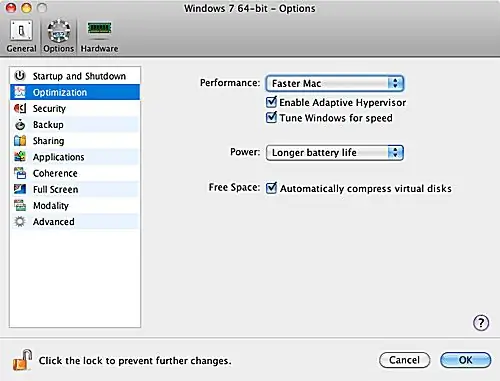
Alokasi Memori
Setel OS tamu ke memori minimum yang diperlukan untuk OS plus aplikasi yang ingin Anda jalankan. Untuk aplikasi Windows dasar, seperti email dan browser, 512 MB sudah cukup. Ini akan menyisakan lebih banyak RAM untuk aplikasi Mac Anda.
Alokasi CPU/Core
Karena kinerja OS tamu bukanlah tujuan di sini, pengaturan OS tamu untuk memiliki akses ke satu CPU/Core harus memadai untuk memastikan bahwa OS tamu dapat beroperasi dengan baik, dan bahwa Mac Anda tidak terlalu buruk terbebani.
Alokasi RAM Video
Video RAM dan pengaturan terkait sebenarnya memiliki sedikit dampak pada kinerja Mac Anda. Kami menyarankan untuk membiarkannya pada pengaturan default untuk OS tamu.
Pengaturan Optimasi
Mengaktifkan fitur Enable Adaptive Hypervisor memungkinkan CPU/Core pada Mac Anda untuk ditetapkan ke aplikasi mana pun yang sedang dalam fokus. Ini berarti bahwa selama OS tamu adalah aplikasi utama, itu akan memiliki prioritas lebih tinggi di atas semua aplikasi Mac yang Anda jalankan pada waktu yang sama.
Menyetel Opsi konfigurasi OS tamu Parallels untuk kinerja Mac terbaik mengasumsikan bahwa Anda memiliki aplikasi OS tamu yang ingin Anda biarkan berjalan setiap saat, dan Anda ingin aplikasi tersebut memiliki dampak minimal pada penggunaan Mac Anda. Contohnya adalah menjalankan Outlook di OS tamu, sehingga Anda dapat sering memeriksa email perusahaan Anda. Anda ingin aplikasi Mac Anda terus berjalan, tanpa kinerja besar apa pun dari menjalankan mesin virtual.
Setel pengaturan Performa ke 'Mac OS Lebih Cepat.' Ini akan memberikan preferensi untuk mengalokasikan memori fisik ke Mac Anda daripada mendedikasikannya ke OS tamu, dan meningkatkan kinerja Mac Anda. Kelemahannya adalah OS tamu mungkin kekurangan memori yang tersedia, dan bekerja dengan lambat hingga Mac Anda menyediakan memori untuk itu.
Setel Daya ke 'Masa Pakai Baterai Lebih Lama' untuk mengurangi kinerja OS tamu dan memperpanjang baterai di Mac portabel. Jika Anda tidak menggunakan Mac portabel, pengaturan ini tidak akan membuat banyak perbedaan.






